Содержание
Как перевести сайт на HTTPS
В этой статье мы расскажем, как перевести сайт на HTTPS.
Cайт без HTTPS ранжируется намного ниже в поисковых системах, в отличие от сайтов, которые используют защищённое соединение. Пользователи больше доверяют сайтам с HTTPS, что может увеличить посещаемость веб-ресурса. Подробнее о преимуществах HTTPS читайте в статье.
Важно!
Перед тем как переводить на HTTPS сайт, убедитесь, что у вас заказан хостинг, Конструктор сайтов REG.RU или VPS / выделенный сервер.
Шаг 1. Выбор и покупка SSL-сертификата
Перед переездом сайта на новый протокол HTTPS выберите SSL-сертификат в зависимости от ваших целей. Сертификаты различаются по уровню защиты сайта. Существует три типа сертификатов, которые вы можете заказать в REG.RU перед тем, как установить HTTPS на сайт:
SSL-сертификат с проверкой домена (Domain Validation) — например, DomainSSL (в REG.RU его можно заказать бесплатно) или AlphaSSL. Сертификаты этого типа подойдут физическим и юридическим лицам.
 Они подтверждают принадлежность домена заказчику. При этом пользователь сайта понимает, что оказался на безопасном сайте. Такой сертификат не содержит информации о владельце, поэтому сайт не считается безопасным для оказания коммерческих услуг.
Они подтверждают принадлежность домена заказчику. При этом пользователь сайта понимает, что оказался на безопасном сайте. Такой сертификат не содержит информации о владельце, поэтому сайт не считается безопасным для оказания коммерческих услуг.SSL-сертификат с проверкой организации (Organization Validation) — например, OrganizationSSL. Этот сертификат подходит только юридическим лицам и ИП. Он подтверждает, что домен принадлежит проверенной организации. Центр авторизации проверяет юридическое и физическое существование компании. Такой сертификат подойдёт, если у вас, например, интернет-магазин.
SSL-сертификат с расширенной проверкой организации (Extended Validation) — например, ExtendedSSL. Это самый надёжный SSL-certificate для крупных организаций. При выдаче Центр авторизации проводит расширенную проверку юридического лица. Если у вас установлен такой сертификат, в адресной строке браузера рядом с значком замочка будет выделено зелёным цветом название вашей организации.

Прочитать подробнее о каждом сертификате вы можете в статье: Виды SSL-сертификатов.
Также для SSL-сертификата при заказе можно выбрать поддержку Wildcard — это позволит вам защитить не только домен, но и поддомены. Дополнительно с сертификатом можно установить печать доверия SiteSeal, кликнув на которую пользователь может посмотреть данные об организации.
После выбора сертификата закажите его по инструкции:
Как купить SSL-сертификат?
Как заказать бесплатный SSL-сертификат?
Шаг 2. Активация SSL-сертификата
Следующий этап переноса сайта на защищенный протокол — активация SSL-сертификата. После покупки сертификат появится в списке услуг в Личном кабинете.
Активация зависит от вида сертификата:
В большинстве случаев сертификаты AlphaSSL или DomainSSL активируются автоматически. Если вы заказали такой сертификат, но он не активировался автоматически, вам поможет инструкция: Как активировать сертификаты: AlphaSSL и DomainSSL?
Если вы купили сертификаты OrganizationSSL или ExtendedSSL, требуется подождать от 3 до 7 дней.
 Когда Центр сертификации проверит сведения о вашей организации, сертификат будет активирован. При этом центр может дополнительно запросить документы об организации. Подробнее в статье: Как активировать сертификаты: OrganizationSSL и ExtendedSSL?
Когда Центр сертификации проверит сведения о вашей организации, сертификат будет активирован. При этом центр может дополнительно запросить документы об организации. Подробнее в статье: Как активировать сертификаты: OrganizationSSL и ExtendedSSL?
Шаг 3. Установка SSL-сертификата
Данные для установки сертификата отправляются после его выпуска и активации на контактный e-mail владельца услуги.
Установка сертификата зависит от того, где размещён ваш сайт:
Если ваш сайт размещён на хостинге, вы можете воспользоваться инструкцией: Как установить SSL на хостинг. Сертификат можно установить автоматически в Личном кабинете или провести ручную настройку в панели управления.
Если сайт размещён на VPS или выделенном сервере, сертификат можно установить автоматически в Личном кабинете, вручную в панели управления ISPmanager или на веб-сервер: Nginx или Apache. Все способы подробно описаны в статье: Как установить SSL-сертификат на VPS или выделенный сервер?
Если ваш сайт сделан на Конструкторе REG.
 RU, то установка SSL-сертификата производится автоматически. Инструкция в статье: Работа с услугой Конструктор сайтов REG.RU.
RU, то установка SSL-сертификата производится автоматически. Инструкция в статье: Работа с услугой Конструктор сайтов REG.RU.
Шаг 4. Изменение внутренних ссылок на относительные
При любых серьезных изменениях сайта рекомендуем сделать бэкап. Если в процессе настройки появится ошибка, сайт можно будет восстановить.
Несмотря на то, что после основной установки сертификата сайт работает по HTTPS-протоколу, внутри сайта могут находиться ссылки на внутренние страницы и файлы (CSS-стили, изображения и т. д.), которые работают по HTTP. В такой ситуации поисковые системы будут считать сайт небезопасным. Чтобы этого избежать, измените все внутренние ссылки на относительные (без указания протокола и домена). Например, http://example.ru/page/ на /page/.
Плагины в WordPress для замены HTTP на HTTPS
Внутри сайта может быть много ссылок, которые работают по протоколу HTTP. Если вы используете WordPress, то изменить протокол можно с помощью плагина. В WordPress есть несколько плагинов с подобной функцией. Мы рассмотрим Search Regex и Easy HTTPS Redirection.
В WordPress есть несколько плагинов с подобной функцией. Мы рассмотрим Search Regex и Easy HTTPS Redirection.
Работа с плагином Search Regex
- 1.
Установите и активируйте Search Regex.
- 2.
Зайдите в рубрику Инструменты ― Search Regex.
- 3.
В строку Search введите старый URL с http://. В строку Replace введите новый URL с https://. В строке Source выберите те виды файлов, которые хотите проверить. Нажмите Search:
Готово, плагин даст полный список файлов, которые надо изменить.
Работа с плагином Easy HTTPS Redirection
- 1.
Установите и активируйте Easy HTTPS Redirection.
- 2.
Перейдите в Настройки ― HTTPS Redirection.
- 3.
Отметьте галочку в строке Enable automatic redirection to the «HTTPS».
- 4.

В графе «Apply HTTPS redirection on» выберите The whole domain.
- 5.
Поставьте галочку напротив Force resources to use HTTPS URL.
- 6.
Нажмите Сохранить изменения:
Готово, теперь все файлы вашего сайта будут работать по протоколу HTTPS.
Шаг 5. Редирект
Чтобы перевести сайт на HTTPS и не потерять трафик, нужно все HTTP-ссылки заменить на HTTPS. Тогда поисковые системы будут считать сайт полностью безопасным.
Сначала настройте редирект 301 (перенаправление) страниц с HTTP на HTTPS для сайта. Этот редирект сообщает поисковым роботам, что страница перемещена на новый адрес и исходную страницу можно исключить из индексации.
Если сайт размещён на хостинге, настройка редиректа зависит от панели управления. Если у вас панель управления хостингом ISPmanager, настройка происходит в панели, если же cPanel или Plesk, редирект настраивается через конфигурационный файл .
 htaccess. Подробная инструкция в статье: Редирект с HTTP на HTTPS для Linux.
htaccess. Подробная инструкция в статье: Редирект с HTTP на HTTPS для Linux.Если сайт размещён на VPS или выделенном сервере, вы можете настроить редирект через веб-сервер Nginx: Настройка редиректа с помощью Nginx на VPS.
Если ваш сайт сделан на Конструкторе REG.RU, редирект можно настроить прямо в Конструкторе: Работа с услугой Конструктор сайтов REG.RU.
Шаг 6. Оповещение поисковых систем
Обратите внимание, что переезд на HTTPS и смена зеркал сайта может занять 2-4 недели, поэтому для этой процедуры выберите подходящее время, чтобы не потерять клиентов.
Если до установки SSL вы пользовались Яндекс.Вебмастером или Google Search Console, то оповестите поисковые системы о переходе на HTTPS по одной из инструкций ниже.
Яндекс.Вебмастер
Google Search Console
- 1.
Авторизуйтесь в Яндекс.Вебмастере.
- 2.
Добавьте новую версию сайта с HTTPS в Яндекс.Вебмастер.
Как добавить сайт в Яндекс. Вебмастер
Вебмастер
- 1.
Нажмите кнопку +:
- 2.
В поле укажите адрес сайта. Если на сайте подключён SSL-сертификат, то укажите домен с https, например https://reg.ru. Нажмите Добавить:
- 3.
Подтвердите права на данный адрес любым предложенным способом. Нажмите Проверить:
Готово, вы добавили сайт в Яндекс.Вебмастер.
- 3.
Затем выполните переезд сайта на HTTPS. Зайдите в старое зеркало сайта. В разделе «Индексирование» ― «Переезд сайта» поставьте галочку Добавить HTTPS. Нажмите Сохранить:
Из-за переезда первые несколько недель могут наблюдаться колебания позиций в поисковой выдаче.
Как только заявка будет принята, в системе появится уведомление. Если вы подписаны на email-рассылку, Яндекс пришлёт уведомление о склейке зеркал:
Теперь главным зеркалом станет версия HTTPS.
- 4.

Добавьте новую карту сайта:
- 1.
Добавьте новое зеркало с HTTPS. Кликните на меню в левом верхнем углу и нажмите Добавить ресурс:
- 2.
Выберите тип ресурса и подтвердите право собственности:
- 3.
Добавьте новую карту сайта:
- 4.
Если у вас есть отклоненные ссылки в Disavow Tool, то загрузите их заново.
Шаг 7. Проверка правильности установки SSL-сертификата
После переноса сайта на HTTPS проверьте, доступен ли сайт по защищённому протоколу SSL. Введите в браузере URL-адрес вашего сайта вида https://example.ru. Если страница загрузится и в адресной строке браузера появится замочек, значит, сайт стал доступен по HTTPS. Таким образом проверьте и другие страницы сайта.
Проверить правильность установки SSL-сертификата можно с помощью сервиса sslshopper.com. Если результат положительный, вы осуществили переезд сайта на HTTPS правильно.
Готово! Вы настроили для сайта переход с HTTP на HTTPS. С помощью этой инструкции можно любой сайт перенести на HTTPS.
Защитите данные с помощью SSL
Защитите данные на вашем сайте от мошенников. Установите SSL-сертификат, чтобы сайт работал по HTTPS-протоколу.
Заказать SSL-сертификат
Помогла ли вам статья?
Да
8
раз уже
помогла
Как перевести сайт на HTTPS
Перевод сайта на https как переезд из одной квартиры в другую — вроде бы ничего сложного, но, если не подготовиться заранее, дополнительных проблем не избежать. Чтобы ничего не упустить и не забыть, воспользуйтесь нашей пошаговой инструкцией. И пусть ваш переезд на https пройдёт легко и безболезненно.
Итак, приступим. Что же нужно сделать, чтобы переехать на защищенный протокол.
1. Создать резервную копию файлов и баз данных
Во-первых, вы сможете восстановить данные, если что-то пойдёт не так.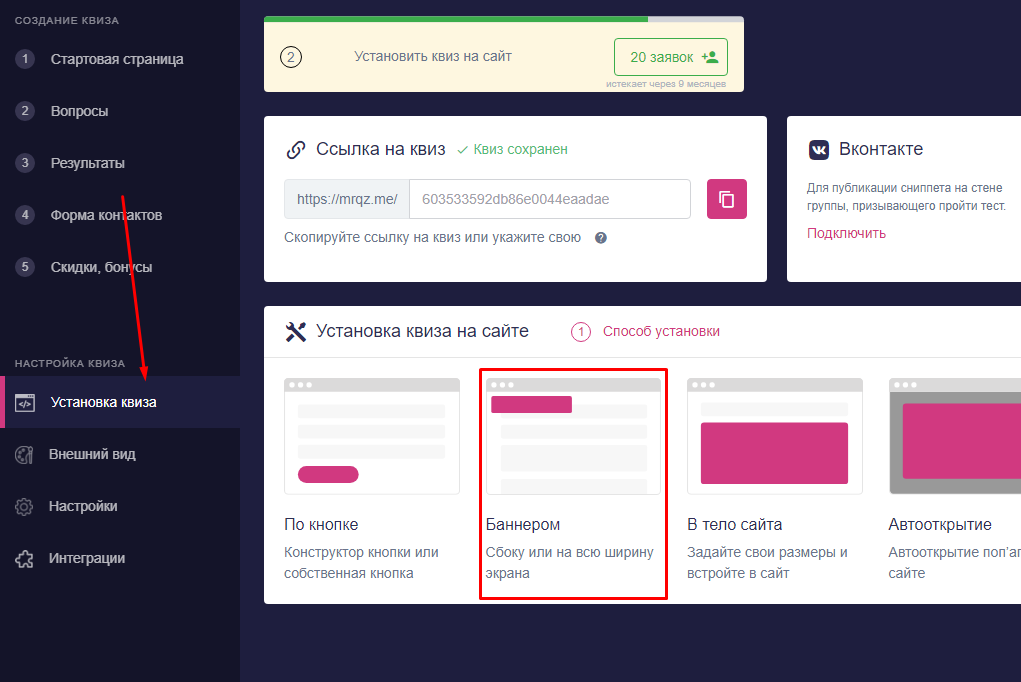
Во-вторых, у вас появится шанс безопасно попрактиковаться на копии сайта, прежде чем рубить с плеча и делать всё «на горячую» на работающем сайте. Совет особенно полезен владельцам сложных и нестандартных проектов, а также всем, кто сомневается, что всё пройдёт гладко, и знает, как сильно перерывы в работе сайта бьют по карману и репутации.
Для создания резервной копии используйте отдельное хранилище, а не дисковое пространство сервера с данными сайта. Если с сервером что-то случится, копии файлов останутся целыми и невредимыми.
Чтобы подключить диск для бэкапов и настроить его с помощью ISPManager, вам потребуется 15-20 минут, не больше.
Как создать копию сайта, чтобы потренироваться
1. Создайте тестовый поддомен вида test-ssl.yoursite.com, чтобы потренироваться на нём. Или используйте бесплатный технический поддомен от FirstVDS — yoursite.fvds.ru. Просто добавьте данный домен в панели ISPmanager.
2. Перенесите копии файлов и баз данных вашего сайта на тестовый поддомен.
3. Далее действуйте по нашей инструкции по переезду на HTTPS.
4. Чтобы не покупать сертификат для тестового переезда, рекомендуем подключить бесплатный сертификат от Let’s Encrypt.
2. Выбрать SSL-сертификат
Без SSL-сертификата не получится перевести сайт на https: ведь именно сертификат проверяется поисковиками и участвует в шифровании данных, которые веб-сервер получает от пользователя.
Мы советуем заранее выбрать сертификат, ведь его получение может занять не один день. Так, на выпуск сертификата с проверкой организации (OV) может уйти до 5 дней.
Чтобы определиться в выборе SSL-сертификата, ориентируйтесь на то, какой тип сертификата подойдёт вашему проекту и какая цена является для вас оптимальной.
3. Подготовить сайт
Чтобы между сайтом и браузером клиента было установлено защищённое соединение, необходимо, чтобы весь контент сайта отдавался исключительно по https-протоколу.
Так как содержимое сайта запрашивается с веб-сервера при помощи ссылок, начать следует с того, чтобы грамотно их изменить.
Какие бывают ссылки:
Внешние ведут с вашего сайта на другие ресурсы.
Внутренние — переводят с одной страницы на другую внутри сайта.
Также ссылки делятся на абсолютные и относительные.
Абсолютные ссылки представляют собой полный URL, с указанием протокола, домена и пути до каталога или файла.
Пример:
https://firstvds.ru/services/ssl_certificate
Относительные ссылки — по своей сути лишь часть URL, неполный путь к определенному файлу. Путь такой ссылки высчитывается относительно чего-либо, например, корневой директории домена или протокола.
Пример:
//firstvds.ru/services/ssl_certificate (без указания протокола)
/services/ssl_certificate (без указания домена).
Что же нужно сделать?
3. 1. Все внутренние ссылки изменить с абсолютных на относительные
1. Все внутренние ссылки изменить с абсолютных на относительные
Проверьте, каким образом на вашем сайте реализована внутренняя адресация. Если для этого используются абсолютные ссылки вида http://, измените все URL на относительные. Во-первых, это серьёзно упростит настройку редиректа, о котором речь пойдет позже, а во-вторых, если вы однажды соберетесь менять доменное имя, сильно облегчите себе задачу.
3.2 Изменить все внешние ссылки с http на https
Если внешние ссылки с сайта относительны по протоколу, то после подключения SSL, контент по этим ссылкам автоматически будет запрашиваться через https. В этом случае, надо лишь убедиться, что запрашиваемый URL доступен по https.
Если внешние ссылки сейчас являются абсолютными и в них используется протокол http, то просто переделайте их на https.
И главное, помните: необходимо исправить ссылки для всех типов контента — картинок, видео, скриптов и т.д.
Примечание: на страницах вашего сайта могут быть ссылки на другие ресурсы, выполненные в виде кликабельного текста. Это реализовано через html-тег <a href =”ссылка”>, и в этих ссылках не надо менять http-адрес на https, поскольку адрес может не работать по защищённому протоколу.
Как изменить ссылки
Большая часть сайтов в мире сделана на базе готовых движков, так называемых систем управления контентом — CMS. У большинства из них есть готовые решения для управления ссылками либо средствами самой CMS, либо при помощи плагинов. Это самый простой и безопасный способ для того, чтобы изменить ссылки.
Такой вариант подходит для многостраничных сайтов со сложной структурой. Если же ваш сайт содержит всего несколько страниц, можно попробовать изменить ссылки вручную.
Современные CMS сохраняют содержимое страниц в базу, поэтому чаще всего ссылки хранятся в базе данных сайта. Чтобы заменить их вручную, можно использовать phpMyAdmin с удобным поиском по базе. Тем более, что он доступен в панели ISPManager.
Есть и другие способы:
— Вручную просмотреть все файлы сайта, скрипты и т.д.: откройте их в текстовом редакторе, типа NotePad++, и при помощи функции поиска и замены приведите все ссылки к нужному виду. Этот вариант подходит тем, чей проект содержит до 4-5 страниц, имеет мало активного содержимого и не имеет базы данных как таковой.
— Поменять при помощи самописных программ. Можно написать скрипт, который при запуске заменит все сочетания вида «http://» на «https://» во всех файлах сайта, или только в указанных. В ОС Linux, например, это можно сделать, написав однострочный скрипт с использованием редактора sed. Такой способ подходит не всем, так как есть риск нарушить структуру файлов.
Такой способ подходит не всем, так как есть риск нарушить структуру файлов.
В статье способы рассматриваются как альтернативные, однако для некоторых веб-сайтов придется использовать не один способ, а два или больше. Например, отдельно поменять ссылки в CMS, отдельно — в базе данных и вручную переписать ссылки в коде сайта.
4. Установить SSL-сертификат
Установка сертификата — несложный процесс, но имеет свои нюансы в зависимости от того, какой сертификат вы устанавливаете — платный от известного центра или бесплатный Let’s Encrypt. Если вы обслуживаетесь у нас и используете панель ISPmanager, то можете воспользоваться готовой инструкцией по установке сертификата для любого сайта или для окружения Битрикс. Если возникли сложности, напишите в техническую поддержку, и мы поможем вам с установкой.
5. Проверить работу сайта
Самый простой способ проверить, верно ли настроен сайт и установлен ли SSL-сертификат — открыть сайт через https://. Если появился значок защищённого соединения в браузере, значит сертификат установлен и все данные на странице загружаются через защищённый протокол.
Если появился значок защищённого соединения в браузере, значит сертификат установлен и все данные на странице загружаются через защищённый протокол.
Хорошо, если вы сможете проверить каждую страницу: неверные ссылки или ошибки при настройке редиректа могут привести к тому, что часть контента будет загружаться через http-протокол. В этом случае при просмотре страницы в браузере будет отображаться ошибка смешанного содержимого (Mixed content).
Понятно, что проверить вручную все страницы сайта получится не всегда. Тогда, чтобы убедиться, что все страницы загружаются корректно, используйте бесплатные средства SEO-аудита от Яндекс.Вебмастера и Google Search Console. С их помощью можно проверить, верно ли указаны ссылки, а ещё, что тоже пригодится, как отрабатывает редирект, правильно ли сформированы robots.txt и sitemap.xml. Для более детального SEO-анализа можем порекомендовать такие инструменты как, как Netpeak Spider или Screaming Frog.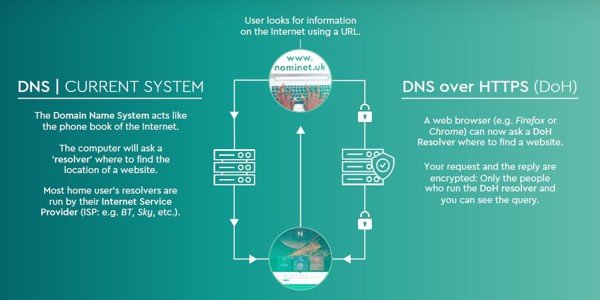
6. Настроить редирект
После того, как установлен SSL-сертификат, пользователи смогут заходить на ваш сайт как по запросу http, так и по https. Чтобы использовалось только защищенное соединение, необходимо настроить перенаправление запросов, или редирект. В этом случае любой полученный сервером http-запрос будет возвращаться по защищённому каналу.
В нашей Базе знаний вы можете прочитать о том, как настраивать автоматический редирект на HTTPS с помощью ISPmanager для самых распространенных вариантов — на связке Apache+Nginx и чистом Apache.
7. Внести изменения в файл
robots.txt и sitemap.xml
Файл robots.txt — это текстовый документ, размещённый в корне сайта, в котором прописываются параметры управления индексацией сайта. И в нём нам надо изменить следующие адреса:
В поле «host» меняем ссылку с http на https:
Было:
Host: http://ssl-test.fvds.ru
Стало:
Host: https://ssl-test.fvds.ru
Меняем ссылку на sitemap.xml.
Было:
Sitemap: http://ssl-test.fvds.ru/sitemap.xml
Стало:
Sitemap: https://ssl-test.fvds.ru/sitemap.xml
Sitemap — это, как следует из названия, карта сайта для поисковых систем, которая ускоряет процесс индексации. Это файл в формате XML, размещённый в корне сайта и содержащий адреса всех страниц сайта.
Файл sitemap.xml необходимо заново сгенерировать. Это можно сделать при помощи онлайн-ресурсов или через плагины CMS. После создания новой карты сайта, нужно загрузить её в корневую директорию ресурса.
8. Изменить адрес сайта на стороне поисковых систем
Чтобы не потерять позиции в поисковой выдаче, следующий и последний шаг, который вы должны сделать, — указать поисковым системам, что сайт защищён SSL-сертификатом и работает по https-протоколу.
Для Яндекс.Вебмастера
Для индексирующих ботов сайт по http и сайт по https — это разные сайты. Поэтому добавим новый сайт с https.
Шаг первый.
Шаг второй.
После подтверждения прав на домен, перейдём снова на сайт без HTTPS и после перейдём в раздел «Индексирование» — «Переезд сайта» и поставим галочку «Добавить HTTPS».
Для Google Search Console
Необходимо добавить отдельный сайт для каждого URL, поэтому добавим ресурс с https.
Теперь вам останется только подождать, когда поисковые системы проиндексируют ваш сайт по HTTPS. Чтобы узнать больше о работе поисковиков и индексации сайта, воспользуйтесь справочной информацией от Google Search Console и помощью Яндекс.Вебмастера.
Читать еще по этой теме:
Как настроить автоматический редирект на HTTPS?
Установка SSL-сертификата на сервер с Битрикс
Установка SSL-сертификата с помощью ISPmanager
Установка PhpMyAdmin на Bitrix-сервер
Установка бесплатного SSL-сертификата Let’s Encrypt на сервер с Битрикс
Как выбрать SSL-сертификат для своего сайта
Как добавить SSL на ваш веб-сайт — Полное руководство по SSL
Защитите свой сайт
Наконец-то вы это сделали.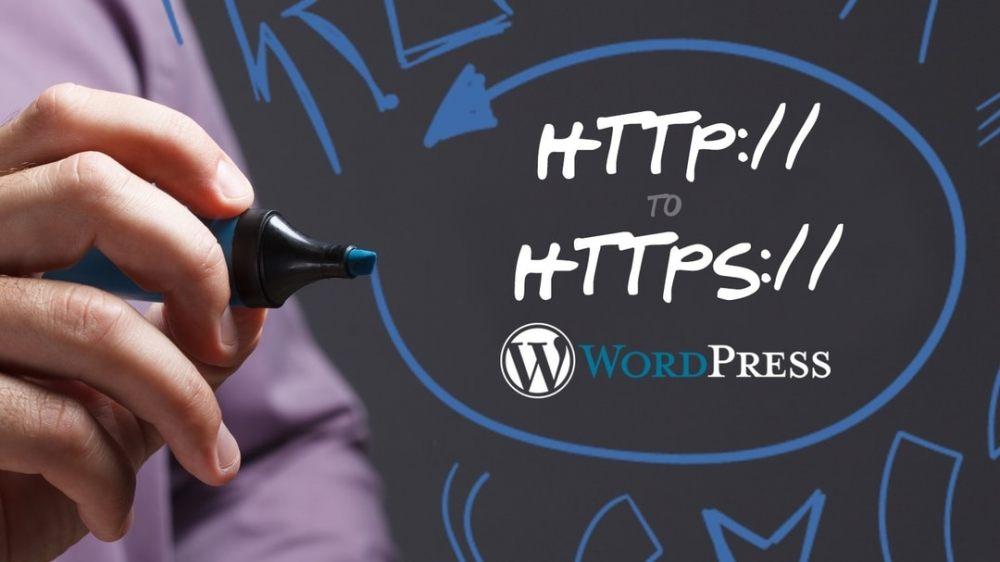 После нескольких часов проектирования и тестирования ваш сайт наконец готов к запуску. Но в глубине души вы знаете, что откладывали этот последний шаг: добавление SSL на свой сайт. С 2018 года SSL стали обязательными функциями для Safari, Chrome и Firefox, поэтому большинство веб-дизайнеров уже хорошо знакомы с SSL. Однако, если вы новичок в мире веб-дизайна, SSL могут показаться пугающими.
После нескольких часов проектирования и тестирования ваш сайт наконец готов к запуску. Но в глубине души вы знаете, что откладывали этот последний шаг: добавление SSL на свой сайт. С 2018 года SSL стали обязательными функциями для Safari, Chrome и Firefox, поэтому большинство веб-дизайнеров уже хорошо знакомы с SSL. Однако, если вы новичок в мире веб-дизайна, SSL могут показаться пугающими.
Не переживайте, мы вас прикроем.
В этом руководстве мы расскажем, что такое SSL, как добавить SSL на свой веб-сайт, а также дадим советы, как максимально эффективно использовать SSL.
- Что такое SSL?
- Как добавить SSL на ваш сайт.
- Запросите CSR.
- Настройте свой SSL.
- Запросите свой SSL.
- Подтвердите свой SSL.
- Загрузите файлы SSL.
- Установите свой SSL.
- Перенаправить HTTP на HTTPS.
- Возможные проблемы с установкой SSL.

- Или сэкономьте время и нервы и попросите нас сделать это за вас.
- Служба настройки GoDaddy SSL.
- Управляемая служба GoDaddy SSL.
Поехали.
Что такое SSL?
SSL (Secure Sockets Layer) — это стандартная технология безопасности для установления зашифрованного соединения между сетевыми компьютерами. Сам SSL представляет собой цифровой документ, который связывает личность веб-сайта с парой криптографических ключей, которая включает в себя открытый ключ и закрытый ключ. Открытый ключ позволяет веб-браузеру начать зашифрованный сеанс связи с веб-сервером по протоколам TLS (безопасность транспортного уровня) и HTTPS (протокол безопасной передачи гипертекста). Закрытый ключ хранится на сервере в безопасности и используется для цифровой подписи веб-страниц. Проще говоря, SSL сообщает вашим клиентам, что просматривать, делать покупки и вводить их защищенную информацию на вашем сайте безопасно. А для сайтов без SSL?
Вот предупреждение, которое увидят посетители:
SSL-сертификат также повлияет на SEO вашего сайта (поисковая оптимизация). Сайты без установленного SSL будут считаться сайтами с низким уровнем доверия и будут оштрафованы в поисковом рейтинге. Дайте своим зрителям уверенность и защитите свой сайт с помощью SSL.
Сайты без установленного SSL будут считаться сайтами с низким уровнем доверия и будут оштрафованы в поисковом рейтинге. Дайте своим зрителям уверенность и защитите свой сайт с помощью SSL.
Связанный: 5 основных проблем с SSL, которые следует понять (и избежать)
Как добавить SSL на ваш веб-сайт
Давайте рассмотрим процесс настройки и установки SSL на различных типах серверов ниже.
Примечание: Это технический процесс, поэтому, если вам нужна помощь, нажмите здесь.
Запросите свой CSR
Первым шагом к настройке вашего SSL будет запрос CSR (запроса на подпись сертификата) у вашего хостинг-провайдера.
Примечание: Если вы устанавливаете свой SSL на основной домен учетной записи хостинга GoDaddy, ваш CSR создается автоматически. При создании CSR вам необходимо предоставить конкретные данные. Вот детали, которые вы должны быть готовы предоставить:
Обычное имя
Полное доменное имя или URL-адрес, который вы хотите защитить.
Примечание. Если вы запрашиваете сертификат с подстановочным знаком, добавьте звездочку (*) слева от общего имени, где вы хотите использовать подстановочный знак, например *.coolexample.com.
Организация
Официально зарегистрированное название вашего бизнеса. Если вы регистрируетесь как физическое лицо, введите имя запросившего сертификат.
Примечание. Хотя это обязательное поле для создания CSR, поле организации проверено только на Организационная проверка (OV) и Расширенная проверка (EV) Типы SSL . Не знаете, какой тип сертификата вам нужен? Мы можем помочь вам определить, что лучше всего подходит для вашего бизнеса, с помощью нашего инструмента выбора SSL .
Город/населенный пункт
Название города, в котором зарегистрирована/находится ваша организация. Не сокращать.
Штат/провинция
Название штата или провинции, где находится ваша организация. Не сокращать.
Не сокращать.
Страна
Двухбуквенный код страны в формате Международной организации по стандартизации (ISO), где ваша организация официально зарегистрирована.
Создание CSR
Процесс запроса CSR зависит от типа сервера. В нашем справочном центре есть общие руководства для наиболее распространенных типов серверов, но если вы не видите в списке свой конкретный сервер, вам нужно будет обратиться к документации по вашему конкретному серверу, чтобы узнать подробности о создании CSR.
Настройте свой SSL
После того, как вы сгенерировали свой CSR, пришло время настроить ваш SSL-сертификат.
Запросите свой SSL
Для этой части настройки вам понадобится CSR:
- Перейдите на страницу продукта GoDaddy.
- Выберите Управление всеми рядом с Сертификаты SSL .
- Выберите Новый сертификат для кредита SSL, который вы хотите использовать.
- На странице Настройка сертификата выберите Введите CSR .

- Вставьте свой CSR в поле и выберите Продолжить , чтобы открыть страницу Prove Domain Control .
- Оставьте все как есть и выберите Продолжить .
- На странице Дополнительные параметры выберите издателя сертификата , который вы хотите использовать. Меняется только то, кем выдан сертификат. Ваш сертификат будет работать одинаково независимо от того, что вы выберете.
- Читать Соглашение с подписчиком , установите флажок Я согласен с условиями Соглашения с подписчиком , а затем выберите Продолжить .
Подтвердите свой запрос SSL
Прежде чем мы сможем выдать ваш сертификат, мы должны убедиться, что вы контролируете домен, который используете для своего запроса SSL. Это необходимо для того, чтобы запрос SSL был сделан утвержденным лицом. Способ подтверждения контроля над доменом зависит от того, находятся ли ваш сертификат и домен в одной и той же учетной записи GoDaddy. Вот подробные руководства для обоих вариантов:
Вот подробные руководства для обоих вариантов:
- Мой сертификат и домен находятся в одной учетной записи GoDaddy
- Мой домен не находится в той же учетной записи GoDaddy, что и мой сертификат
Загрузите ваши файлы SSL
Если вы вручную устанавливаете сертификат SSL на свою учетную запись хостинга или на сервер, вам необходимо загрузить первичный и промежуточный сертификаты с панели управления SSL. Если возможность загрузки SSL-сертификата отключена , мы уже установили для вас сертификат.
- Перейдите на страницу продукта GoDaddy.
- Выберите Сертификаты SSL и выберите Управление для сертификата, который вы хотите загрузить.
- В разделе Загрузить сертификат выберите тип сервера , а затем выберите Загрузить Zip-файл .
Установите SSL
Теперь, когда у вас есть файлы SSL, пришло время установить SSL. Этот процесс зависит от типа вашего сервера. У нас есть инструкции для наиболее распространенных типов серверов в нашем Справочном центре, но вам нужно будет связаться с вашим хостинг-провайдером, если конфигурация вашего сервера отсутствует в списке.
У нас есть инструкции для наиболее распространенных типов серверов в нашем Справочном центре, но вам нужно будет связаться с вашим хостинг-провайдером, если конфигурация вашего сервера отсутствует в списке.
Перенаправление с HTTP на HTTPS
После установки SSL следующим шагом будет перенаправление вашего сайта на HTTPS. Для тех, кто использует управляемый WordPress, это обновление будет автоматическим. Если вы используете неуправляемую установку WordPress или другой тип сервера, вы можете найти шаги перенаправления здесь.
Возможные проблемы с установкой SSL
После установки SSL и перенаправления на HTTPS пришло время проверить ваш веб-сайт на наличие некоторых распространенных проблем после установки. Вот основные проблемы, которые нужно проверить и решить:
Сертификат SSL не найден
Если ваш SSL установлен неправильно, ваши посетители могут увидеть ошибку «Сертификат не найден».
Ошибка перенаправления HTTPS
Сайт, неправильно настроенный для SSL, может привести к тому, что посетителям, пытающимся найти ваш сайт, будет показано сообщение об ошибке ошибки перенаправления
Несоответствие сертификата SSL для завершения установки SSL-сертификата.

Ошибки смешанного содержимого
Если исходный код вашего веб-сайта использует другие ресурсы с незащищенным протоколом HTTP (например, изображения, видео, таблицы стилей или сценарии), ваш сайт не будет загружаться правильно.
Или сэкономьте время и нервы и попросите нас сделать это за вас.
Если шаги по добавлению SSL на ваш веб-сайт кажутся вам слишком сложными или у вас просто есть более важные дела, которые можно использовать, GoDaddy может выполнить установку за вас. .
Включая сторонние веб-сайты.
GoDaddy предлагает как одноразовую услугу установки, так и полностью управляемые услуги SSL, в зависимости от ваших потребностей. Не уверены, что лучше всего подойдет для ваших целей? Вот разбивка каждого.
Услуга GoDaddy по настройке SSL
Эта разовая услуга включает следующие функции:
- Установка и настройка SSL для сервера.
- Обеспечить необходимое перенаправление на HTTPS.

- Обновите весь смешанный контент, чтобы в адресной строке браузера отображался замок SSL.
- Обновите карту сайта, чтобы Google распознал безопасную загрузку сайта через HTTPS.
- Если на сайте есть брандмауэр, обновите настройки WAF, чтобы обеспечить полное шифрование.
Важно отметить, что для службы настройки GoDaddy SSL требуется, чтобы веб-сайт размещался на сервере с панелью управления. Если хостинг-провайдер не предоставляет панель управления, мы не сможем установить SSL. Кроме того, эту службу можно использовать только для одной установки. Если для других серверов требуется установка SSL, то необходимо будет приобрести дополнительные услуги.
Надстройка управляемой службы SSL GoDaddy
Надстройка управляемой службы SSL включает все функции службы настройки SSL GoDaddy, а также включает следующее:
- GoDaddy обеспечивает постоянную поддержку любых изменений, вносимых на веб-сайт, чтобы гарантировать, что ваш веб-сайт останется полностью зашифрованным в течение всего срока действия подписки на продукт (например, исправление ошибок смешанного содержимого, которые могут возникнуть в любой момент при добавлении нового содержимого).
 на сайт).
на сайт). - Убедитесь, что SSL-сертификат перевыпускается в конце каждого периода действия, чтобы гарантировать отсутствие пробелов в защите.
Если есть какие-либо проблемы, которые необходимо решить, клиенты SSL Managed Service могут просто создать справку на своей панели управления SSL, и наши специалисты будут работать над тем, чтобы быстро решить проблему. SSL могут показаться пугающими, но они не должны быть препятствием для вас или вашего бизнеса. Нужна помощь с установкой SSL? Позвоните нашим агентам по обслуживанию клиентов, и мы возьмем на себя всю тяжелую работу.
Эта статья включает материалы, первоначально опубликованные в блоге GoDaddy Робби Прохноу и Томом Рэнкином.
Насколько полезен был этот пост?
Нажмите на звездочку, чтобы поставить оценку.
Изображение: Nadine Wiese
Что такое HTTPS? Зачем это нужно вашему сайту и как это получить!
Сценарист: Адам Уолтер
HTTP существует с самого начала Интернета в конце 19 века. 80-е годы. Вы видите его в начале URL-адреса каждого веб-сайта в адресной строке веб-браузера, но что это такое?
80-е годы. Вы видите его в начале URL-адреса каждого веб-сайта в адресной строке веб-браузера, но что это такое?
HTTP, сокращение от Протокол передачи гипертекста , представляет собой набор правил для передачи веб-страницы между веб-сервером и вашим браузером. Когда вы переходите по определенному URL-адресу в своем браузере, он начинает диалог с сервером веб-сайта, чтобы загрузить все необходимое для отображения этой веб-страницы.
Что делать, если вашему браузеру необходимо отправлять или получать конфиденциальную информацию? Разговор, который происходит с HTTP, происходит в «простом тексте», что означает, что третья сторона может прослушивать разговор вашего браузера и видеть все, что говорится. Это отличный способ украсть личную информацию, такую как номер вашей кредитной карты или другую конфиденциальную информацию. Чтобы предотвратить это, нам нужно использовать HTTPS .
HTTPS — это точно такой же обмен данными между вашим браузером и веб-сервером, но теперь вся эта информация зашифрована. Только ваш браузер и веб-сервер имеют ключ для его расшифровки. Это мешает любому подслушивателю понять, что говорится.
Только ваш браузер и веб-сервер имеют ключ для его расшифровки. Это мешает любому подслушивателю понять, что говорится.
Как это работает?
Шифрование, которое происходит при использовании HTTPS, выполняется с использованием специального «сертификата SSL/TLS» с сервера веб-сайта, а также уникального ключа шифрования из вашего браузера. И сертификат, и ваш ключ используются на протяжении всего вашего разговора, чтобы доказать другой стороне, что они являются теми, за кого себя выдают. Без них третья сторона могла бы перехватить ваш разговор и притвориться сервером или вашим браузером.
Прежде чем начать диалог, ваш браузер и сервер здороваются и договариваются о двух вещах: о типе шифрования, которое они собираются использовать, и о ключах шифрования, которые будут использоваться для выполнения шифрования. Как только это начальное рукопожатие завершено, ваш браузер и сервер могут говорить на одном и том же зашифрованном языке и могут вести приватный разговор, который очень трудно подслушать.
Откуда вы знаете, что это работает?
Несмотря на то, что все эти сложные технологии работают за кулисами, ваш браузер позволяет очень легко убедиться, что HTTPS включен и работает правильно. В дополнение к «https://» в адресной строке вашего браузера вы также увидите значок висячего замка где-то поблизости, указывающий на то, что ваше соединение с веб-сайтом защищено.
Если вы не видите это подтверждение в своем браузере, значит HTTPS не активен и все, что ваш браузер отправляет и получает, не зашифровано. На самом деле это нормально, если вы просто просматриваете веб-сайт, не вводя никакой личной информации. Тем не менее, вы всегда должны убедиться, что HTTPS активен, когда вы выполняете такие действия, как вход на веб-сайт, заполнение формы или проверка на сайте электронной коммерции.
Какую пользу это принесет вашему сайту?
- Безопасность и конфиденциальность
Самым важным преимуществом для вас, вашего сайта и пользователей вашего сайта, конечно же, является безопасность, которую обеспечивает HTTPS. Если ваш сайт использует HTTPS, это означает, что все, что ваш браузер отправляет и получает с веб-сервера, выполняется с помощью надежного шифрования, чтобы третьи лица не могли легко подслушивать вас и/или выполнять вредоносные действия. Это абсолютно необходимо, если ваш веб-сайт предназначен для электронной коммерции, имеет систему входа в систему или любой другой интерфейс, который позволяет пользователям отправлять и получать конфиденциальную информацию. Вы не только защищаете их, но и защищаете себя от любых штрафов или судебных исков, которые потенциально могут возникнуть, если безопасность пользователя будет взломана и использована.
Если ваш сайт использует HTTPS, это означает, что все, что ваш браузер отправляет и получает с веб-сервера, выполняется с помощью надежного шифрования, чтобы третьи лица не могли легко подслушивать вас и/или выполнять вредоносные действия. Это абсолютно необходимо, если ваш веб-сайт предназначен для электронной коммерции, имеет систему входа в систему или любой другой интерфейс, который позволяет пользователям отправлять и получать конфиденциальную информацию. Вы не только защищаете их, но и защищаете себя от любых штрафов или судебных исков, которые потенциально могут возникнуть, если безопасность пользователя будет взломана и использована. - Воспринимаемая безопасность
Сегодня общественность все больше и больше беспокоится о своей конфиденциальности. Кто может винить их в эпоху, когда вирусы, вредоносное ПО, фишинг и другие непристойные действия стали более распространенными, чем когда-либо прежде? Вы также почти каждую неделю читаете новости о компаниях, имеющих серьезные нарушения безопасности. В результате крупные интернет-технологические компании, такие как Google, занимают определенную позицию и рассматривают HTTPS как «обязательный». Например, Google Chrome теперь будет отображать предупреждение о том, что сайт «небезопасен», если он не использует HTTPS.
В результате крупные интернет-технологические компании, такие как Google, занимают определенную позицию и рассматривают HTTPS как «обязательный». Например, Google Chrome теперь будет отображать предупреждение о том, что сайт «небезопасен», если он не использует HTTPS.
На самом деле это не означает, что с сайтом возникла проблема, но теперь Google берет на себя ответственность предупреждать пользователей Chrome о том, чтобы они не вводили конфиденциальную информацию на этом сайте. Если ваши пользователи беспокоятся о своей конфиденциальности, слова «этот сайт небезопасен» не вызывают доверия к вашему веб-сайту . Все больше и больше людей ищут этот маленький значок в виде замка, чтобы обеспечить им уверенность в своей конфиденциальности и безопасности. Если у них это есть, они будут больше доверять вашему сайту и, в свою очередь, с большей вероятностью вернутся.
- SEO Boost
Еще в 2014 году Google встряхнул ситуацию, включив HTTPS в качестве сигнала ранжирования для своей поисковой системы. Это ни в коем случае не большой фактор в вашем рейтинге, но он небольшой. Это может пригодиться, если ваш сайт связан с конкурентом по каждому другому сигналу ранжирования, потому что, если у вас есть HTTPS, вы будете занимать более высокое место. Если вы конкурируете за некоторые основные поисковые ключевые слова, почти безответственно не использовать HTTPS.
Это ни в коем случае не большой фактор в вашем рейтинге, но он небольшой. Это может пригодиться, если ваш сайт связан с конкурентом по каждому другому сигналу ранжирования, потому что, если у вас есть HTTPS, вы будете занимать более высокое место. Если вы конкурируете за некоторые основные поисковые ключевые слова, почти безответственно не использовать HTTPS. - Эффективность веб-сайта
Отличным побочным эффектом использования HTTPS, если вы находитесь на правильном веб-хостинге, является то, что ваш веб-сайт получит хороший прирост производительности. В Интернете появилась новая технология под названием HTTP/2. Не вдаваясь в подробности, эта технология представляет собой новый протокол, который ваш веб-браузер может использовать для подключения к веб-серверам. Текущий протокол HTTP (HTTP 1.1) был создан более 15 лет назад. С тех пор веб-сайты стали значительно сложнее. Вместо одного HTML-документа и нескольких изображений ваша обычная веб-страница будет содержать десятки изображений, несколько таблиц стилей и JavaScript, а также загружать несколько внешних API, таких как Facebook, живой чат и т. д. HTTP/2 был создан с использованием современных Интернет и значительно ускоряет соединение между вашим браузером и веб-сервером, что приводит к гораздо более быстрому времени загрузки страницы. Посмотрите эту забавную демонстрацию HTTP и HTTP/2 и убедитесь в этом сами!
д. HTTP/2 был создан с использованием современных Интернет и значительно ускоряет соединение между вашим браузером и веб-сервером, что приводит к гораздо более быстрому времени загрузки страницы. Посмотрите эту забавную демонстрацию HTTP и HTTP/2 и убедитесь в этом сами!
Итак, где взять HTTP/2? Хорошей новостью является то, что все современные веб-браузеры поддерживают его, но они также требуют, чтобы веб-сайт использовал HTTPS, чтобы он работал. Плохая новость заключается в том, что вам нужен веб-хост, поддерживающий HTTP/2.
WP Engine — идеальный хост, поскольку он поддерживает HTTP/2 и практически не требует усилий для настройки. Просто установив SSL-сертификат, HTTP/2 сразу же включится, и вы будете готовы к работе. Существуют и другие хосты, которые его поддерживают, и их можно найти с помощью простого поиска «веб-хосты http/2». Если вы застряли на веб-хостинге, который его не поддерживает, вы можете использовать сторонний сервис, такой как CloudFlare. Их служба будет обрабатывать содержимое вашего веб-сайта через HTTP/2, но ваш веб-хостинг по-прежнему размещает и запускает сам сайт.
Каковы риски?
Несмотря на все преимущества HTTPS, переход на него может быть сопряжен с определенным риском, если вы не готовы.
- Временное падение трафика
Если у вас есть существующий сайт, использующий HTTP, и вы переключаетесь на HTTPS, Google считает это перемещением сайта. Это влечет за собой обычные штрафы за SEO. Однако вы можете смягчить этот эффект, добавив свой HTTPS-сайт в консоль поиска Google и инструменты Bing для веб-мастеров. После перехода Google указывает время восстановления SEO от нескольких недель (вероятно) до 2-3 месяцев (менее вероятно). - Дублирование контента и размытие ссылок
Поскольку переход с HTTP на HTTPS считается перемещением сайта, вам необходимо убедиться, что активна только одна версия вашего сайта (версия HTTPS). Это можно сделать, выполнив следующие действия:
Использовать переадресацию 301 — Каждый раз, когда вы постоянно перемещаете контент, вам необходимо настроить переадресацию 301 для поисковых систем. Для переключения с HTTP на HTTPS достаточно всего одного правила в вашем файле .htaccess. 9(.*)$ https://%{HTTP_HOST}%{REQUEST_URI} [L,R=301]
Для переключения с HTTP на HTTPS достаточно всего одного правила в вашем файле .htaccess. 9(.*)$ https://%{HTTP_HOST}%{REQUEST_URI} [L,R=301]
Если вам неудобно редактировать файлы веб-сайта, существуют плагины для всех основные CMS, которые сделают это за вас.
Обновите карту сайта — Убедитесь, что ваша карта сайта XML использует только URL-адреса HTTPS. Если на вашем сайте используется CMS и на нем установлен плагин SEO, он должен позаботиться об этом за вас, если ваша CMS настроена с URL-адресом HTTPS.
Убедитесь, что все внутренние ссылки ведут на ваш HTTPS-URL — Все внутренние ссылки на вашем веб-сайте должны использовать версию HTTPS. Если ваш сайт использует CMS, такую как Drupal, он использует относительные URL-адреса в своем контенте и будет автоматически обновляться. Если вы используете WordPress, который использует абсолютные URL-адреса в своем содержимом, вам нужно будет выполнить поиск и замену в своей базе данных, чтобы изменить все URL-адреса HTTP на HTTPS.
Убедитесь, что канонические теги указывают на ваш HTTPS-URL — Тег rel=canonical на всех страницах вашего сайта должен указывать на HTTPS-версии. Веб-сайт CMS с плагином SEO должен позаботиться об этом автоматически.
Убедитесь, что внешние ссылки на ваш сайт указывают на ваш URL-адрес HTTPS — Это сложнее, поскольку вы, очевидно, не сможете изменить все внешние ссылки на свой сайт. Однако вам следует изменить те, к которым у вас есть доступ, например, в социальных профилях. Не стоит приставать к другим владельцам веб-сайтов, чтобы они обновляли их ссылки на ваш сайт. В конце концов, для этого и нужен редирект 301.
Остерегайтесь смешанного содержимого
Очень приятно видеть этот красивый зеленый значок замка в браузере, когда на вашем сайте включен и работает HTTPS. Однако для изменения этого требуется только одна часть вашего сайта, которая не загружается через HTTPS.
Например, если ваш сайт на 100 % правильно настроен для HTTPS и вы решили встроить видео YouTube в сообщение блога, вы должны убедиться, что используете URL-адрес HTTPS YouTube для видео. В противном случае видео загружается через HTTP, и браузер увидит это, что вызовет «ошибку смешанного содержимого». Chrome показывает это, переключаясь со значка замка на значок информации и сообщая, что ваш сайт «не полностью безопасен».
В противном случае видео загружается через HTTP, и браузер увидит это, что вызовет «ошибку смешанного содержимого». Chrome показывает это, переключаясь со значка замка на значок информации и сообщая, что ваш сайт «не полностью безопасен».
Если вас раздражает постоянное использование URL-адресов HTTPS в контенте вашего веб-сайта, для основных CMS доступны плагины, которые «заставят» все URL-адреса быть HTTPS. Это означает, что если существует HTTPS-версия URL-адреса, он переключится на нее. Тем не менее, вы все равно должны быть бдительны, если вы встраиваете контент от провайдера, у которого нет версии HTTPS.
Ваш SSL-сертификат действителен и активен?
HTTPS работает только в том случае, если ваш SSL-сертификат действителен и активен, поэтому вы должны отслеживать дату истечения срока действия своего сертификата. Если вы позволите ему истечь, HTTPS сломается, и браузер отобразит большое страшное предупреждение для всех, кто посещает ваш сайт.
Это не поможет установить доверие между вами и вашими пользователями. Вы всегда должны следить за тем, чтобы ваш сертификат продлевался ежегодно.
Вы всегда должны следить за тем, чтобы ваш сертификат продлевался ежегодно.
Вы можете настроить автоматическое продление с помощью эмитента сертификата, но вам (или вашему разработчику) по-прежнему необходимо установить обновленный сертификат на свой сервер. Если вы не можете этого сделать, попробуйте выбрать веб-хостинг, который автоматически обновляет и автоматически устанавливает сертификаты для вас. Таким образом, вы всегда будете уверены, что ваш сертификат в порядке.
Как получить HTTPS
Теперь, когда вы знаете, что такое HTTPS, как он работает, плюсы и минусы, с чего начать его использовать?
Приобретение сертификата
Первым шагом является приобретение SSL-сертификата для вашего сайта. Часто ваш веб-хостинг будет самым простым местом для получения сертификата. Если они не предлагают свой собственный SSL, некоторые авторитетные эмитенты сертификатов включают DigiCert, VeriSign и GeoTrust. Для ограниченного бюджета GoDaddy и Namecheap предлагают самые доступные варианты.
Всегда покупайте сертификат «SHA-2», также называемый «2048 бит». Это представляет силу шифрования и в настоящее время является отраслевым стандартом.
Далее вы увидите меню параметров сертификата. В зависимости от эмитента сертификата вы можете столкнуться с двумя или тремя вариантами сертификата, а иногда и с дюжиной. Так какой вариант вам нужен? Все их можно разделить всего на несколько типов сертификатов:
- Проверка домена
Это наиболее распространенный тип сертификата. Он подтверждает, что у вас есть право использовать ваше доменное имя. Это, вероятно, тот, который вы хотите. - Проверка организации
Помимо проверки вашего доменного имени, этот тип сертификата также подтверждает существование вашей компании или организации. Некоторые сведения о компании также будут отображаться в информации о вашем общедоступном сертификате, чтобы передать это доверие пользователю веб-сайта. - Расширенная проверка организации
Этот тип позволит пройти еще дальше в процессе проверки вашей компании или организации. Это будет включать фактическую работу с документами и обработку. Среди прочего, они проверят юридическое, физическое и операционное существование компании. Вы также получите особое отношение к веб-браузерам людей, отображая название вашей компании в прекрасном оттенке зеленого рядом со значком защищенного замка.
Это будет включать фактическую работу с документами и обработку. Среди прочего, они проверят юридическое, физическое и операционное существование компании. Вы также получите особое отношение к веб-браузерам людей, отображая название вашей компании в прекрасном оттенке зеленого рядом со значком защищенного замка. - Подстановочный знак
Если у вас есть несколько поддоменов, которые вы используете для разных веб-сайтов, продуктов и т. д., лучше всего использовать групповой сертификат. Вместо того, чтобы покупать сертификат для каждого отдельного поддомена, один групповой сертификат позаботится об этой работе. Это сэкономит много денег. - Многодоменный
Они также известны как сертификаты «Альтернативное имя субъекта» (SAN) или «Сертификат унифицированной связи» (UCC). Это вариант от некоторых эмитентов, который позволяет использовать один сертификат для нескольких доменных имен. Это отличается от подстановочного знака, который работает только с одним доменным именем и предназначен для субдоменов.
- Бесплатные сертификаты SSL
Да, это действительно вещь! Созданные организациями, которые верят в «HTTPS везде», есть несколько эмитентов, которые бесплатно предоставят вам сертификат с проверкой домена. Let’s Encrypt — отличный пример. Единственная проблема заключается в том, что если вы не разработчик, иногда это может быть сложно настроить. Однако есть веб-хосты, которые включили в свои планы бесплатную опцию SSL. Примерами являются WP Engine, A2 Hosting и Dreamhost. Просто выполните поиск «бесплатный веб-хостинг ssl». Бесплатные сертификаты — это большой шаг вперед на пути к тому, чтобы сделать Интернет более безопасным.
Независимо от того, какой уровень проверки или тип сертификата вы выберете, всегда помните, что нет абсолютно никакой разницы в уровне безопасности или шифрования. Вы можете использовать бесплатный сертификат или заплатить сотни долларов, и данные ваших пользователей будут в такой же безопасности, пока они используют шифрование SHA-2.

 Они подтверждают принадлежность домена заказчику. При этом пользователь сайта понимает, что оказался на безопасном сайте. Такой сертификат не содержит информации о владельце, поэтому сайт не считается безопасным для оказания коммерческих услуг.
Они подтверждают принадлежность домена заказчику. При этом пользователь сайта понимает, что оказался на безопасном сайте. Такой сертификат не содержит информации о владельце, поэтому сайт не считается безопасным для оказания коммерческих услуг.
 Когда Центр сертификации проверит сведения о вашей организации, сертификат будет активирован. При этом центр может дополнительно запросить документы об организации. Подробнее в статье: Как активировать сертификаты: OrganizationSSL и ExtendedSSL?
Когда Центр сертификации проверит сведения о вашей организации, сертификат будет активирован. При этом центр может дополнительно запросить документы об организации. Подробнее в статье: Как активировать сертификаты: OrganizationSSL и ExtendedSSL? RU, то установка SSL-сертификата производится автоматически. Инструкция в статье: Работа с услугой Конструктор сайтов REG.RU.
RU, то установка SSL-сертификата производится автоматически. Инструкция в статье: Работа с услугой Конструктор сайтов REG.RU.
 htaccess. Подробная инструкция в статье: Редирект с HTTP на HTTPS для Linux.
htaccess. Подробная инструкция в статье: Редирект с HTTP на HTTPS для Linux.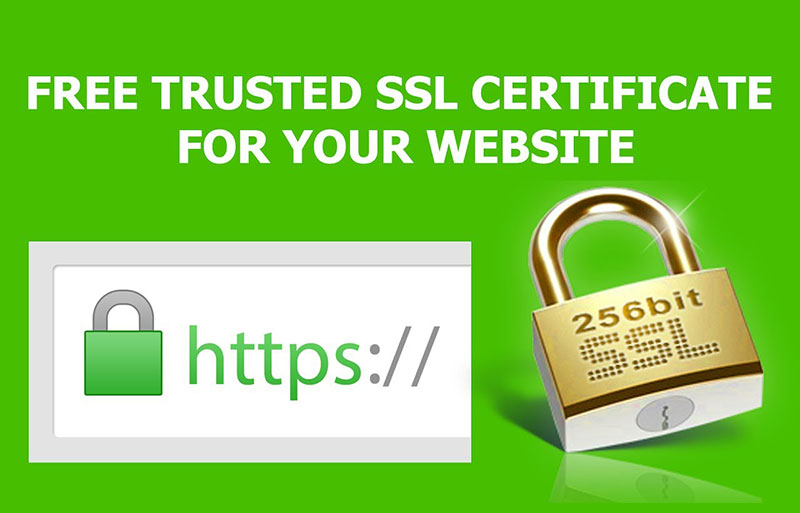
 fvds.ru
fvds.ru
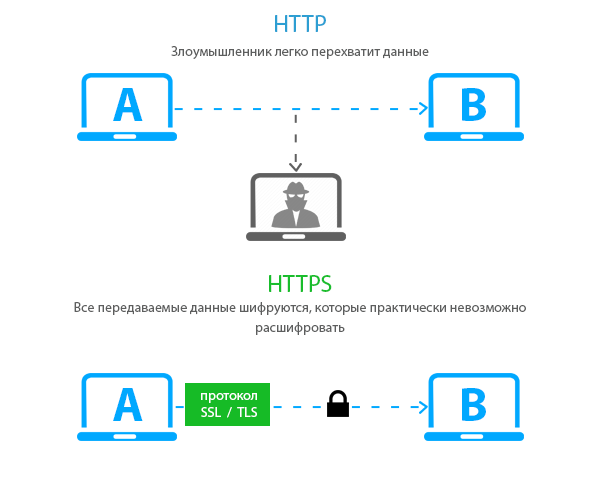

 на сайт).
на сайт). Если ваш сайт использует HTTPS, это означает, что все, что ваш браузер отправляет и получает с веб-сервера, выполняется с помощью надежного шифрования, чтобы третьи лица не могли легко подслушивать вас и/или выполнять вредоносные действия. Это абсолютно необходимо, если ваш веб-сайт предназначен для электронной коммерции, имеет систему входа в систему или любой другой интерфейс, который позволяет пользователям отправлять и получать конфиденциальную информацию. Вы не только защищаете их, но и защищаете себя от любых штрафов или судебных исков, которые потенциально могут возникнуть, если безопасность пользователя будет взломана и использована.
Если ваш сайт использует HTTPS, это означает, что все, что ваш браузер отправляет и получает с веб-сервера, выполняется с помощью надежного шифрования, чтобы третьи лица не могли легко подслушивать вас и/или выполнять вредоносные действия. Это абсолютно необходимо, если ваш веб-сайт предназначен для электронной коммерции, имеет систему входа в систему или любой другой интерфейс, который позволяет пользователям отправлять и получать конфиденциальную информацию. Вы не только защищаете их, но и защищаете себя от любых штрафов или судебных исков, которые потенциально могут возникнуть, если безопасность пользователя будет взломана и использована. В результате крупные интернет-технологические компании, такие как Google, занимают определенную позицию и рассматривают HTTPS как «обязательный». Например, Google Chrome теперь будет отображать предупреждение о том, что сайт «небезопасен», если он не использует HTTPS.
В результате крупные интернет-технологические компании, такие как Google, занимают определенную позицию и рассматривают HTTPS как «обязательный». Например, Google Chrome теперь будет отображать предупреждение о том, что сайт «небезопасен», если он не использует HTTPS. Это ни в коем случае не большой фактор в вашем рейтинге, но он небольшой. Это может пригодиться, если ваш сайт связан с конкурентом по каждому другому сигналу ранжирования, потому что, если у вас есть HTTPS, вы будете занимать более высокое место. Если вы конкурируете за некоторые основные поисковые ключевые слова, почти безответственно не использовать HTTPS.
Это ни в коем случае не большой фактор в вашем рейтинге, но он небольшой. Это может пригодиться, если ваш сайт связан с конкурентом по каждому другому сигналу ранжирования, потому что, если у вас есть HTTPS, вы будете занимать более высокое место. Если вы конкурируете за некоторые основные поисковые ключевые слова, почти безответственно не использовать HTTPS. д. HTTP/2 был создан с использованием современных Интернет и значительно ускоряет соединение между вашим браузером и веб-сервером, что приводит к гораздо более быстрому времени загрузки страницы. Посмотрите эту забавную демонстрацию HTTP и HTTP/2 и убедитесь в этом сами!
д. HTTP/2 был создан с использованием современных Интернет и значительно ускоряет соединение между вашим браузером и веб-сервером, что приводит к гораздо более быстрому времени загрузки страницы. Посмотрите эту забавную демонстрацию HTTP и HTTP/2 и убедитесь в этом сами! Это будет включать фактическую работу с документами и обработку. Среди прочего, они проверят юридическое, физическое и операционное существование компании. Вы также получите особое отношение к веб-браузерам людей, отображая название вашей компании в прекрасном оттенке зеленого рядом со значком защищенного замка.
Это будет включать фактическую работу с документами и обработку. Среди прочего, они проверят юридическое, физическое и операционное существование компании. Вы также получите особое отношение к веб-браузерам людей, отображая название вашей компании в прекрасном оттенке зеленого рядом со значком защищенного замка.